視覺化編輯器/電子報/2016年/10月
Appearance

你知道你可以輕易地在視覺化編輯器中重整欄與列嗎?
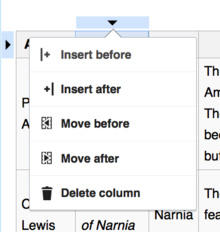
選擇你想要移動的那一欄或一列中的空格。點選在這欄或這列開頭的箭頭來開啟下拉式選單。選擇「往前移動」或「往後移動」來移動欄位,或是「往上移動」或「往下移動」來移動列位。
你可以閱讀並協助翻譯使用手冊,其中有關於如何使用視覺化編輯器的更多相關資訊。
自上一份電子報發佈以來,視覺化編輯器團隊主要工作於新的Wikitext編輯器上。同時也釋出了一些小功能以及新的地圖編輯工具。 其工作內容已經在Phabricator內發布。 你可以在下列的連結mw:VisualEditor/Weekly triage meetings找到每一週完成的工作。 他們的當下的優先工作是修復程式錯誤,並且發布 2017 維基語法編輯器當作測試功能,並且改善多語言的支援。
近期更動
- 你現在可以把設定文字成小或大。[1]
- 隱形模板已經用拼圖的圖示來呈現。現在,隱形模板的名稱會在拼圖的圖示的旁邊顯示。[2] 類似的功能將會顯示隱藏的HTML建議之第一塊部分。[3]
- 分類在每一頁的底部顯示。如果你點選了分類,編輯分類的對話框將會開啟。[4]
- 在許多 wiki 站台,你現在可以增加地圖到頁面中了。前往插入選單並且選擇「Maps」選項即可。 Discovery 部門現在正在相關領域添增更多特色,像是地理形狀。你可以在 mediawiki.org 閱讀到更多相關資訊。[5]
- 「儲存」鈕現在當你創建頁面時會顯示為「儲存頁面(Save page)」,而當你編輯原本就存在的頁面時會顯示「儲存更新(Save changes)」。[6] 預計未來「Save page」鈕將會顯示為「Publish page」。不論是視覺化或維基語法的編輯器,都將會被影響到。更多相關資訊請見元維基。
- 圖片集現在可用視覺化的模式編輯。你可以看到照片的縮圖、增加新的檔案、以拖放的方式移除不想要的圖片、或是在每一張圖片下增加圖說文字。使用「選項(options)」分頁來設定圖片集顯示模式、圖片大小、或是為圖片集加上標題。[7]
未來更新
視覺化編輯器將會提供給維基百科「階段六」語言版本中剩下的10種語言的所有使用者。開發人員想要知道在這些語言版本使用視覺編輯器來輸入的感覺是否自然。 請到在 mediawiki.org 上的回饋留言告訴我們您的建議以及您測試的語言。這將會影響多種語言的維基媒體計畫,包含泰文、緬甸文、以及亞拉姆語。
開發團隊也正在開發一個現代版的維基語法編輯器。2017維基語法編輯器外觀將會像是視覺化編輯器並且能夠使用 citoid 服務以及其他現代化的工具。 這個新的編輯系統將可以在2016年10月開始桌機裝置上進行測試。您可以在維基媒體郵件列表的通用最新消息裏頭閱讀跟這個計畫有關的訊息。
歡迎與我們一同參與
- 您可曾教過新的編輯者使用視覺化編輯器?您可曾協助過在您的wiki站台設置 Citoid 自動文獻載入功能?您可曾撰寫或導入過您覺得重要的引用模板(citation template)的模板資料(TemplateData)?您是否願意協助新手編輯或新興社群使用視覺化編輯器?歡迎來視覺化編輯器社群工作小組(VisualEditor Community Taskforce)報到簽名。
